En esta oportunidad vamos a explicar como podemos enviar una solicitud de ayuda al departamento de IT desde el formulario web del sistema de soporte de osticket.
Los Pasos son los siguientes:
1. Teniendo ya Activado el servicio de la mesa de ayuda nos vamos al formulario del cliente como muestra la siguiente imagen:
2. Para abrir nuestro primer ticket tenemos 2 opciones en la pagina, ya sea desde el (1) boton verde o desde el menu (2) Abrir Nuevo Ticket, al dar clic nos llevara a la siguiente pagina:
3. En esta pagina nos muestra un formulario el cual nos pide los siguientes datos: (1) Nombre y Apellidos, (2) Dirección Email, si lo deasea puede ingresar el teléfono o extensión, (3) Tema de ayuda, debera ser configurada con anterioridad para que el usuario relacione el problema con el ticket, (4) Asunto, detalle el problema de una manera breve, (5) Mensaje, detalle el problema, (6) Crear Ticket, si deseamos podremos habilitarle el captcha y la opción de adjuntar archivos.
4. Si hemos configurado el correo se le enviara al usuario un correo con el numero del ticket asignado.
Quieres más!! abajo te dejo otros temas si te interesan, no olvides agradecer!!
Tal vez te interese estos otros temas de osticket:
Indice:
- Novedades en osticket 1.7
Configuraciónes
- Configurar correo
- Habilitar capcha y adjuntos para interfaz de usuario
- Editar las notificaciones
- Cambiar los logos en la interfaz del cliente y admin
Usos y Procedimientos
- Abrir Un Ticket Por Correo Con Osticket
- Como Exportar Reportes En Osticket
- Crear Nuevo Ticket desde el Staff
Los Pasos son los siguientes:
1. Teniendo ya Activado el servicio de la mesa de ayuda nos vamos al formulario del cliente como muestra la siguiente imagen:
2. Para abrir nuestro primer ticket tenemos 2 opciones en la pagina, ya sea desde el (1) boton verde o desde el menu (2) Abrir Nuevo Ticket, al dar clic nos llevara a la siguiente pagina:
3. En esta pagina nos muestra un formulario el cual nos pide los siguientes datos: (1) Nombre y Apellidos, (2) Dirección Email, si lo deasea puede ingresar el teléfono o extensión, (3) Tema de ayuda, debera ser configurada con anterioridad para que el usuario relacione el problema con el ticket, (4) Asunto, detalle el problema de una manera breve, (5) Mensaje, detalle el problema, (6) Crear Ticket, si deseamos podremos habilitarle el captcha y la opción de adjuntar archivos.
4. Si hemos configurado el correo se le enviara al usuario un correo con el numero del ticket asignado.
Quieres más!! abajo te dejo otros temas si te interesan, no olvides agradecer!!
Tal vez te interese estos otros temas de osticket:
Indice:
- Novedades en osticket 1.7
Configuraciónes
- Configurar correo
- Habilitar capcha y adjuntos para interfaz de usuario
- Editar las notificaciones
- Cambiar los logos en la interfaz del cliente y admin
Usos y Procedimientos
- Abrir Un Ticket Por Correo Con Osticket
- Como Exportar Reportes En Osticket
- Crear Nuevo Ticket desde el Staff


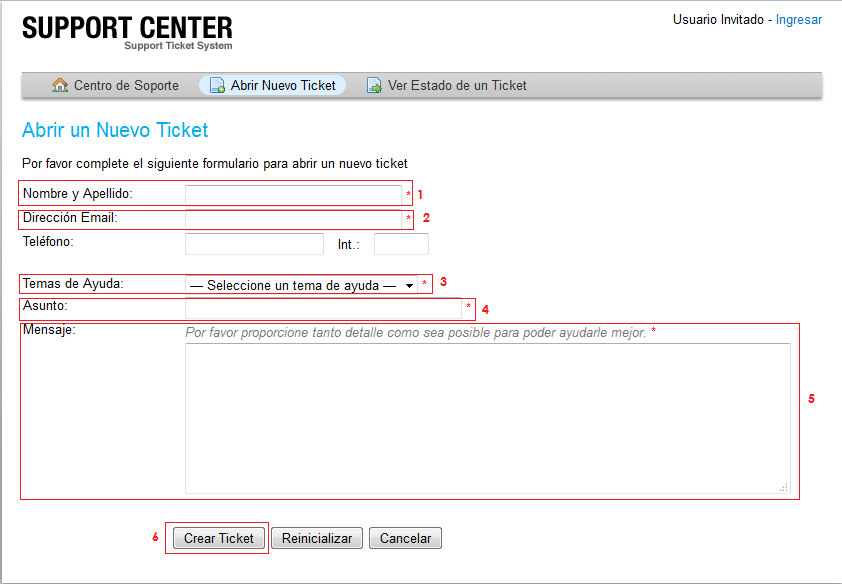
5 comentarios
Haga clic para dejar un comentario!
Por favor para la version 1.9 está desabillitado la prioridad para los visitantes que deseen enviar las Consultas ?. Por que internamente al crear la consulta no hay problema se le puede seleccionar. Gracias gustavobernal1954@yahoo.es
Respondercomo hago para que en este formulario pueda seleccionar el departamento al que va dirigido. gracias. leonardo.aguirre.perez@gmail.com
ResponderBuenos dias
ResponderPerdon por mi Ignoracion como hacen los usuarios para ingresar a esa pagina , Que direccion deben de ingresar o a q IP ? Tambien deben de tener instalados wamp server y demas en cada equipo de los usuarios ??
Gracias por su Atencion
Hola Juan, si los vas hacer local solo es indicar la ip del equipo por ej: http://192.168.1.2/upload/, no es necesario q todos los equipos donde se quiere acceder tengan instalado wamp server, solo debe estar en un equipo que siempre este online. o en mejor de los casos contratar un hosting
ResponderHola Jose Barrera
ResponderMuchas gracisas por tu ayuda aunque no me funciono me salio un error de Forbidden que no tengo acesso para acceder a esa ruta
La verdad no se como configurar bien eso tu me podrias ayudar por favor
Gracias
EmoticonEmoticon